PSPには名作が豊富です。
PS2並の画質をPSPで楽しむことができ、更には
動画や音楽なども利用できる万能ゲーム機器だ。
そんなPSPのゲーム、いまでも十分楽しめる名作が数多くありますが
HD画質で遊ぶことができないのでグラフィック面では不安があります。
今回は【PSPエミュレーター『PPSSPP』で【GPU・グラフィック】項目の各種設定! グラフィック・全画面・フィルターの各種設定法】の紹介です
ページコンテンツ
PSPエミュの導入
まずはPSPのエミュレータを導入する必要があります。
こちらでグラフィック・コントローラーなど各種設定法を
紹介しておりますのでこちらを参考に導入してみてください
グラフィックの設定の事前知識
基本の設定のやり方
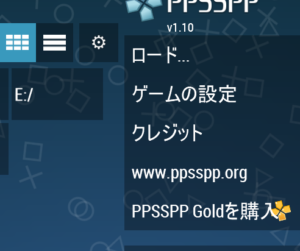
より綺麗にゲームを楽しみたいならオプション内のグラフィック設定を変更
①右端のタブ内にあります【 ゲームの設定】を選択します。
②メニュー内の上部にありますグラフィックの設定を選択。
PSPの解像度は??

PSP画面のゲームの元のネイティブ解像度は480×272です
グラフィックの変更を試す最良の方法は、ゲームをロードし、オプションを少しずつ調整して、それらがパフォーマンスにどのように影響するかを確認することです。
Loadを押して、これからプレイするゲームの画像を検索します。
次に、ゲームを一時停止し、ゲームの設定と表示されているトップメニューに移動します。
変更できるすべての内訳は次のとおりです。
グラフィック各種設定法
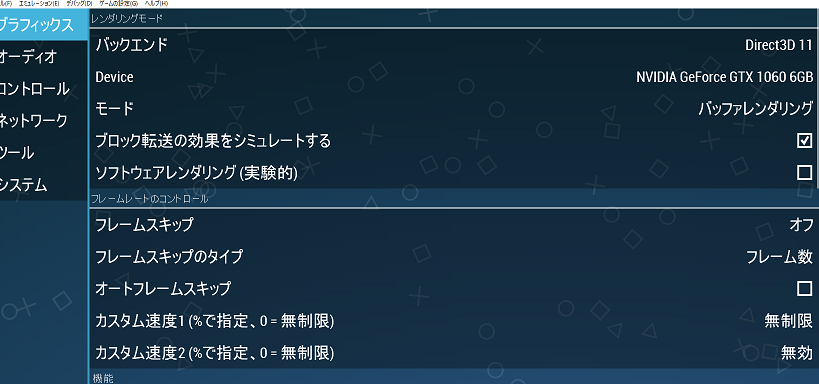
垂直同期
これにより、1秒あたりのフレーム数が画面の更新で安定します。
アクティブ化されていない場合、ゲームで「非現実的な」フローが発生し、場合によってはティアリングが発生することもあります。それでも、ハードウェアの容量が不足している場合は、無効にしておくことをお勧めします。
後処理シェーダー
高解像度での画像の表示を改善およびソフト化するための一連のフィルターが提供されます。
これは好みの問題ですが、最も鮮明な画像を提供するのはFXAAです。ゲームが3Dか2Dかを覚えておく必要もあります。後者の場合、ゴージャスなファットピクセルを楽しむには、シェーダーを完全に無効にする方が実際には適切です。
レンダリング解像度
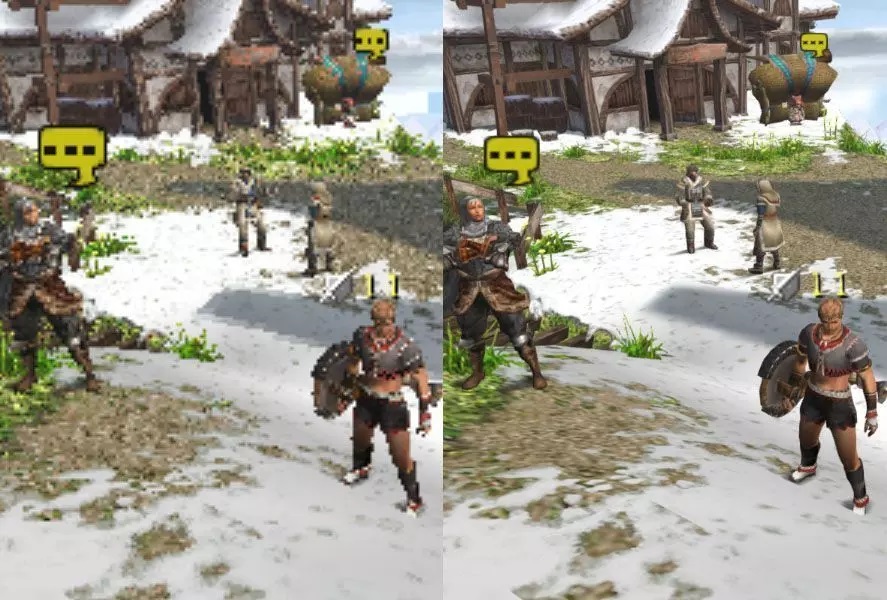
画像をフルスクリーンで表示するときのモニターの解像度である場合、1080p以上に設定するのはかなりばかげています。可能なオプションは元の解像度の乗数に基づいているため、2xレンダリングは960×54の出力を提供します(元の解像度は480×272)。
特定のシェーダーは追加の解像度を必要とすることに留意してください。
大体4xで満足できるはずです。
ウィンドウサイズ
ここに追加することはあまりありません。
フルスクリーンで再生する場合は、このセクションをスキップできます。
グラフィックエンジン
デフォルトではOpenGLが選択されていますが、特にAMDハードウェアを使用している場合は、DirectX9を使用するとほとんどの場合パフォーマンスが向上します。
レンダリングモード
後処理シェーダーを適用する場合は、バッファーレンダリングを終了することが不可欠です。
ハードウェアにタイトな場合は、バッファエフェクトをジャンプして鋸歯を非表示にするもう少し高い解像度を選択できますが、多くの場合、これはゲームで深刻な表示の問題を引き起こす可能性があります。
ジャンプフレーム
1秒あたりの画面上のフレームの不足ついてはあまりお勧めできません。
また、エミュレータの一般的なパフォーマンスへの影響はごくわずかです。
テクスチャフィルタリング
スプライトを汚さないようにする。ゲームが2Dの場合は、自動でオンのままにして閉じます。
典型的な重ね合わせたフラットHUDの表示を改善するために3Dでできることはあまりありません。
画面スケーリングフィルター
モニター上のスケーリングされた画像の表示は、ネイティブサイズと一致しないため、柔らかくすることもできます。
3Dにはリニアモードを、2Dにはクローズモードを使用します。
テクスチャのスケーリング
低解像度でカメラに非常に近い場合は、テクスチャをさらに詳しく調べてテクスチャを改善できます。
品質とパフォーマンスのバランスが見つかるまで少し手を加える必要があります。
2xとxBRZフィルターを使用すると、1080pで十分以上になるはずです。
その他のオプション
エミュレータ自体のグラフィック設定メニュー(または上部のメニューの[ ゲームの設定 ] > [ その他のオプション ]タブ)で、前述のオプションに加えて、さらに多くのオプションを見つけることができます。
最も関連性の高いものは次のとおりです。
- 最大60 FPSを強制:ゴトオブウォーのタイトルを正しく再生して、ゴーストとフレームレートの削減に関する問題を修正するために不可欠です。
- ソフトウェアスキニング:主にファイナルファンタジークライシスコア、ファイナルファンタジータイプ0、鉄拳5および6、パラサイトイブの3など、特定のゲームのパフォーマンスを大幅に向上させる別の非アクティブ化オプション。
描写が荒れる場合

レンダリング解像度を下げて自動フレームスキップを有効にしても、画面が不自然に描写されている場合があります。
これの改善法は垂直同期を設定しましょう。
①[ゲームの設定] > [ VSync ]に移動して有効にします。
全画面表示
全画面表示にするには、Alt + EnterまたはF11を押します。
もう一度Alt + EnterまたはF11を押して、ウィンドウモードに戻ります。
全画面モードでEscキーを押すと、保存ファイルにアクセスしたり、ゲームを終了してメインのPPSSPPメニューを表示したりできます。
コンピュータがそれほど高速でない場合、ゲームが全画面で実行されているときにラグが発生する可能性があります。
まとめ
今回はPSPエミュレーター『PPSSPP』で【GPU・グラフィック】項目の各種設定になります。
実機以上の美しいグラフィックを楽しめるのでスペックと相談しながら設定してみてください。

































































